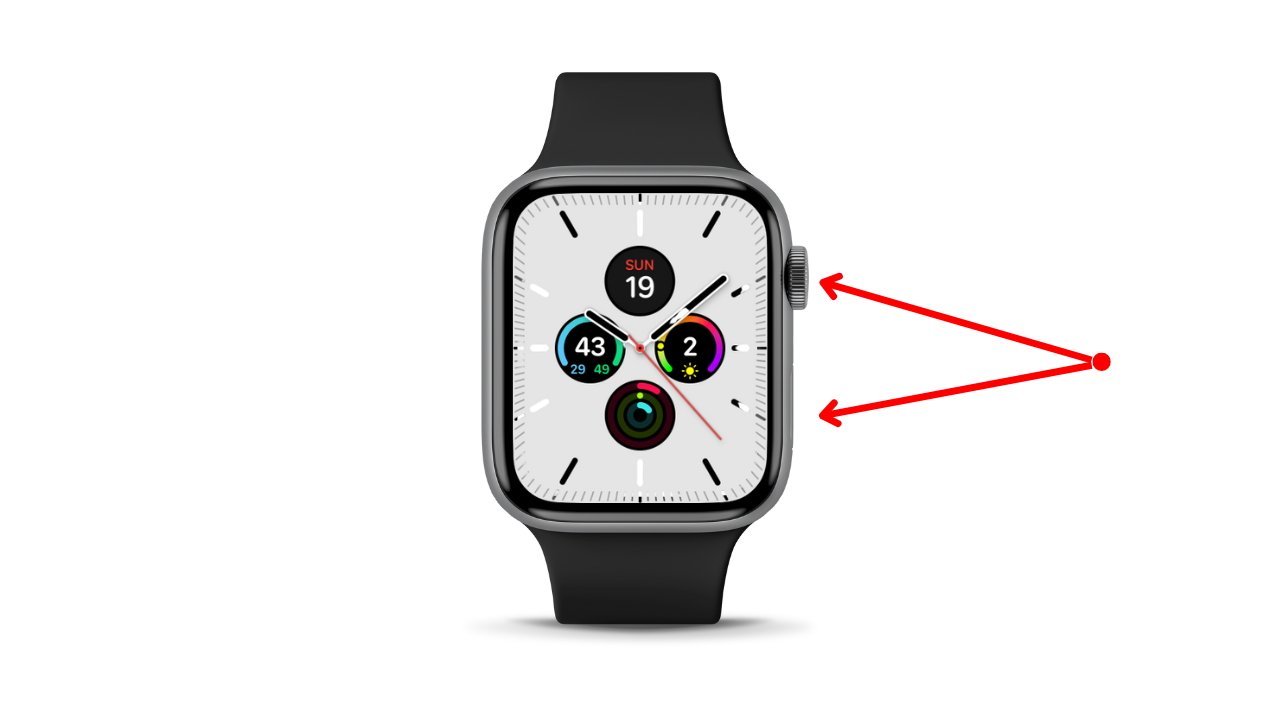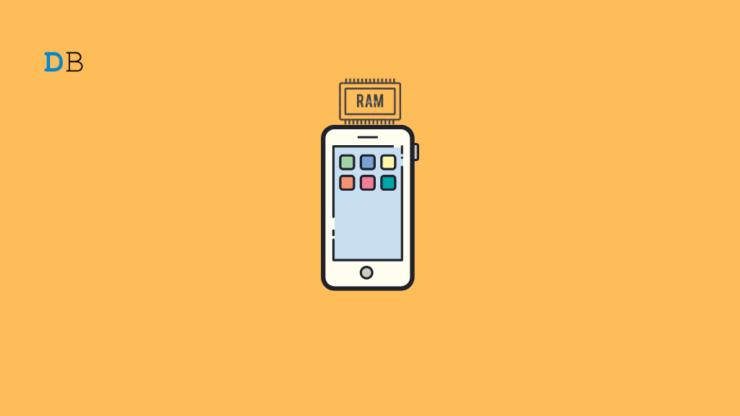
您在 iPhone 上遇到滞后问题吗?有时,当您使用应用程序时,这伴随着应用程序突然崩溃。这些问题可能是由于设备上的内存管理效率低下造成的。
iPhone 上的每项活动都由其内存(也称为 RAM)管理。如果您的 iPhone 是旧型号,则由于多年来的使用情况,其处理能力会逐渐减慢。现在,不可能每个人都在每次当前手机速度变慢时都购买全新的iPhone。
在 iOS 上清除 RAM 的最佳方法
让我们来看看清除 iPhone 内存以防止应用程序崩溃和性能低下的不同方法。
1.使用主页按钮清除iPhone上的RAM
请按照以下步骤清除 iPhone 上的 RAM(如果它有主页按钮)。
- 启动“设置”应用。
- 点击常规。
- 滚动到“关闭”并点击它。
- 屏幕上出现“滑动关机”选项后,按住iPhone上的主页按钮,直到屏幕变为空白。
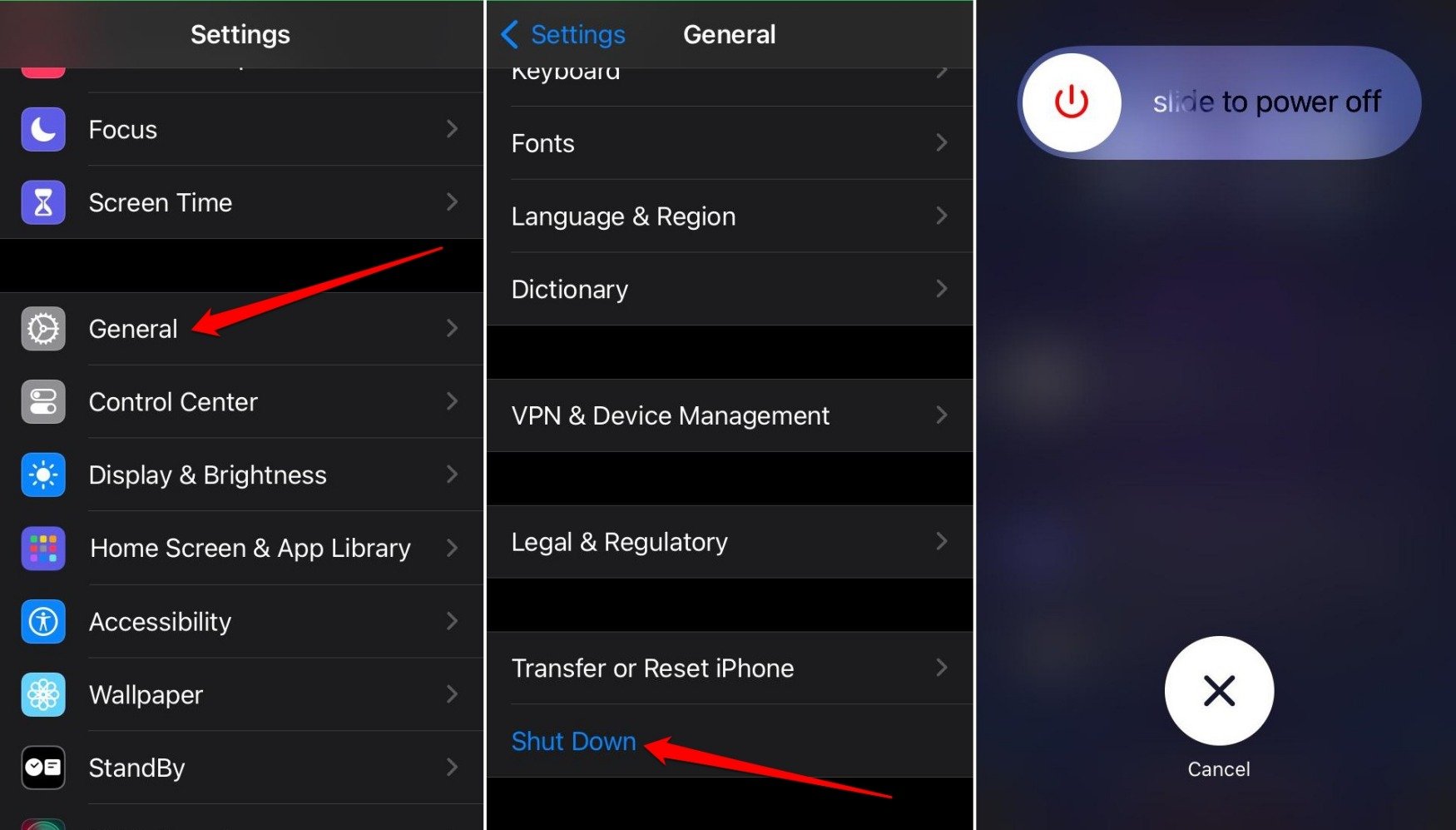
- 等到屏幕上出现“锁定屏幕”页面。
- 输入iPhone密码以访问设备。
2.强制关闭有问题的应用程序
您可能经常在 iPhone 上启动多个应用程序,但一次可能只使用一个或两个。
其余的应用程序在后台保持打开状态,并且 iPhone 的内存会消耗在使它们在后台保持活动状态。它会影响您在设备上积极使用的其他应用程序的性能。
强制关闭后台未使用的应用程序是理想的选择。此外,如果您在 iOS 上遇到应用程序崩溃或应用程序加载缓慢,强制关闭这些应用程序并重新启动它们可以帮助解决问题。
以下是强制关闭 iPhone 上的应用程序的步骤。
- 如果您的iPhone带有主页按钮,请双击它以查看所有在后台运行的应用程序。如果使用没有主页按钮的 iPhone,请从显示屏底部向上滑动以启动在后台运行的应用程序。
- 按住并向上滑动相应的应用卡以强制关闭应用程序。
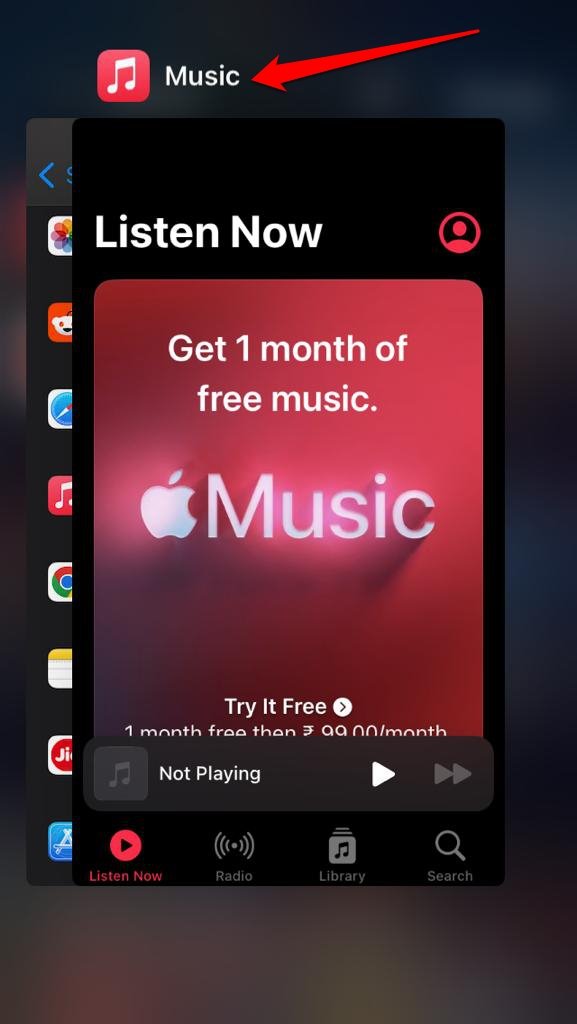
您可以强制关闭所有活动应用程序,并仅启动您当前需要使用的应用程序。
3.卸载不使用的应用程序
我们经常在 iPhone 上安装很多应用程序。有时,我们会在有限的时间内使用这些应用程序,或者出于好奇而安装它们。
这些未使用的应用程序可能会占用您设备的存储空间。这将逐渐导致iPhone整体性能的放缓。
因此,从iPhone上卸载应用程序,您不打算使用。
- 访问 iPhone 的 App 资源库。
- 使用搜索框搜索应用程序。
- 长按应用程序图标。
- 选择“删除应用”。
- 从菜单中,选择删除应用程序。
- 在下一个确认提示下,按 Delete 键。
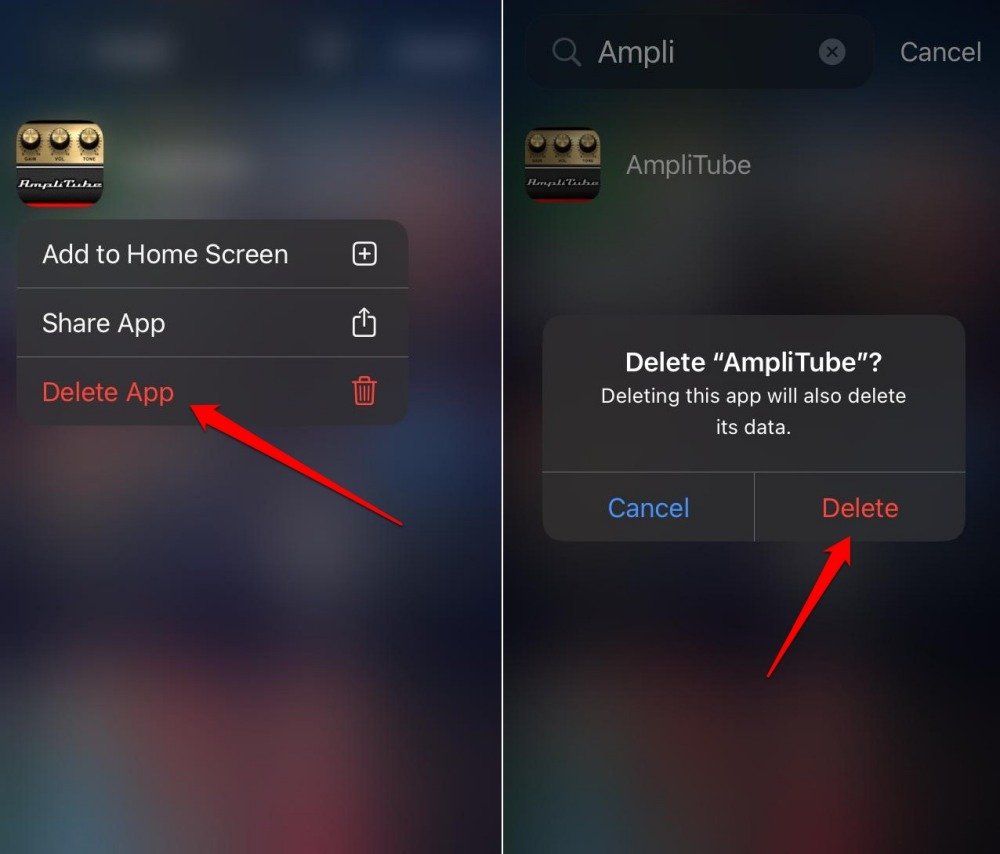
您可以随时通过访问 App Store 重新安装需要使用的应用程序。
4.从iPhone卸载应用程序
如果您想保存应用程序数据但从iPhone中删除应用程序,请选择卸载相关应用程序。这将释放您的设备存储空间并提高 iPhone RAM 的性能。
- 访问 iPhone 设置应用程序。
- 转到“通用”>“iPhone 存储”。
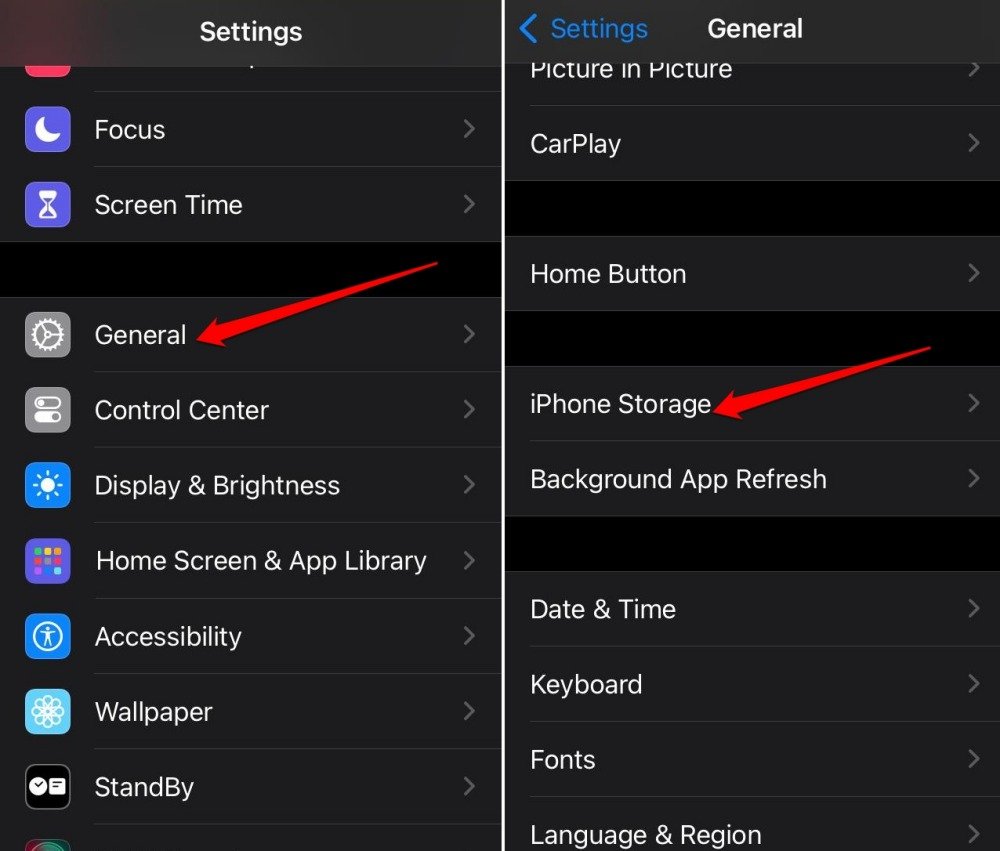
- 点击您要卸载的应用程序。
- 按下按钮 卸载应用程序.
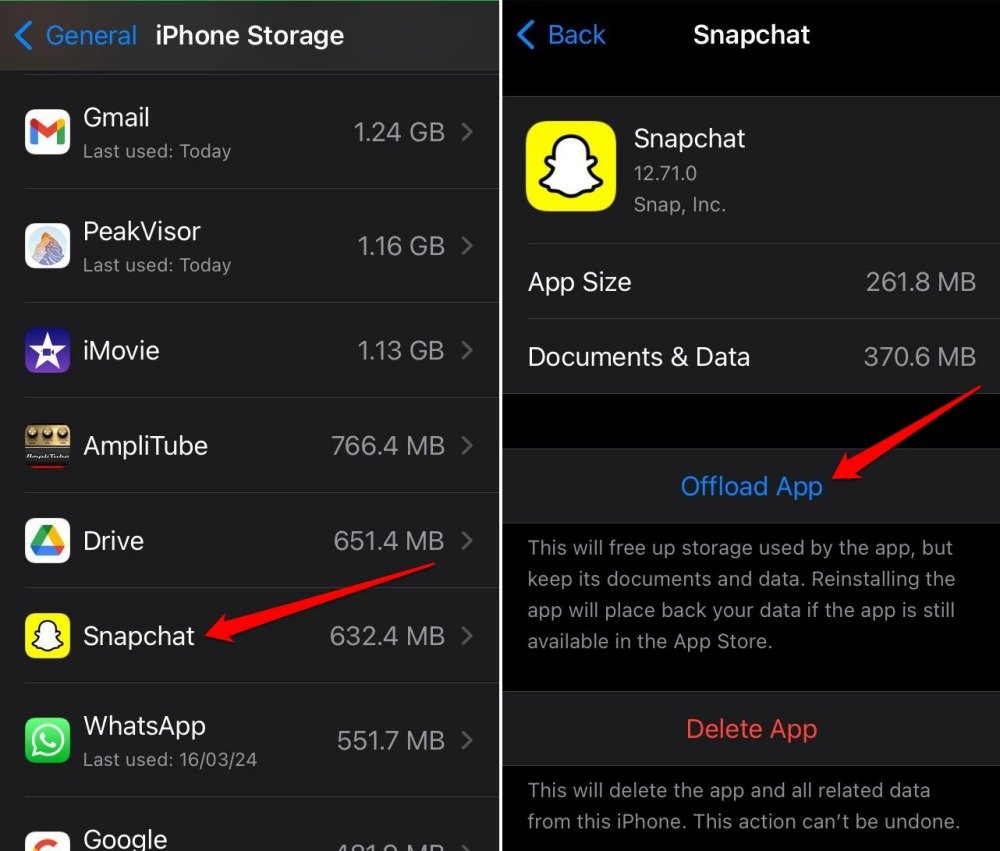
- 确认操作。
您可以重复上述步骤以卸载 iPhone 上其他未使用的应用程序。
5.在iPhone上执行软重置
软重置意味着强制重新启动iPhone以关闭并重新启动所有设备进程。它还将重置iPhone RAM。iPhone及其上安装的其他应用程序的整体性能将得到改善。
对于 iPhone 6 系列和 SE 第 1 代机型,
- 同时按下主页按钮和顶部按钮。
- 当Apple徽标在屏幕上闪烁并且iPhone重新启动时松开按钮。
对于 iPhone 7 系列,
- 按住侧边按钮和降低音量按钮。
- 一旦Apple徽标出现在屏幕上,请松开按钮。
对于 iPhone 8、SE 第 2 代和更新型号的 iPhone,
- 按住音量调高按钮一会儿,然后松开。
- 按住降低音量按钮一会儿,然后松开。
- 立即按住侧边按钮。
- 一旦 Apple 徽标在显示屏上闪烁,请松开侧边按钮。
现在,开始使用 iPhone 并注意您是否仍然遇到应用程序加载或应用程序性能滞后的情况。
未经允许不得转载:表盘吧 » 如何清除iPhone上的RAM